
การแชทในโปรแกรมการสื่อสาร Skype เป็นหนึ่งในวิธีการติดต่อระหว่างผู้ใช้สองคนขึ้นไป ตามค่าเริ่มต้นโดยมีผู้ติดต่อที่เพิ่มเข้ามาคุณสามารถเริ่มการสนทนาส่วนตัว แต่บางครั้งก็มีความจำเป็นในการสร้างการแชทส่วนตัวใหม่หรือการก่อตัวของกลุ่มที่ผู้เข้าร่วมหลายคนจะเข้าร่วม ฟังก์ชั่นในตัวของซอฟต์แวร์นี้ช่วยให้คุณสร้างตัวเลือกทั้งสองซึ่งเราจะพูดถึงเป็นส่วนหนึ่งของบทความในปัจจุบันของเรา
สร้างการแชทในโปรแกรม Skype
ต่อไปเราจะดูการก่อตัวของกลุ่มหรือการแชทใหม่ในตัวอย่างของรุ่น Skype ปัจจุบันล่าสุด หากคุณมีแอสเซมบลีที่เก่ากว่าคุณอาจพบกับรายการเมนูหรือแยกความแตกต่างระหว่าง Windows ดังนั้นเราขอแนะนำให้เข้าใจอินเทอร์เฟซหรืออัปเดตเวอร์ชันอย่างอิสระโดยใช้คำแนะนำที่นำเสนอในบทความในลิงค์ต่อไปนี้ ตอนนี้เราหันไปวิเคราะห์ธีมของวันนี้อ่านเพิ่มเติม: อัปเดต Skype
วิธีที่ 1: การสร้างกลุ่ม
วิธีแรกในการปฏิบัติงานคือการสร้างกลุ่มที่คุณสามารถเพิ่มจำนวนผู้เข้าร่วมได้ไม่ จำกัด และจัดการชุมชนนี้ในทุก ๆ ด้าน กระบวนการทั้งหมดเป็นเพียงการคลิกเพียงไม่กี่ครั้งและมีลักษณะเช่นนี้:
- เรียกใช้ Skype และเข้าสู่บัญชีของคุณ คุณจะพบว่าตัวเองในส่วน "แชท" ที่คุณควรคลิกที่ปุ่ม "+ แชท"
- ในเมนูบริบทที่เปิดขึ้นให้เลือกตัวเลือก "สร้างกลุ่มแชท"
- การแก้ไขพารามิเตอร์หลักจะเริ่มขึ้น คุณจะได้รับแจ้งให้ถามชื่อกลุ่มของกลุ่มและเพิ่มรูปภาพ
- เมื่อเพิ่มภาพหลักตัวนำมาตรฐานจะเปิดที่คุณควรเลือกภาพที่คุณชอบ
- เมื่อการกำหนดค่าเสร็จสมบูรณ์เพียงคลิกที่ปุ่มสีน้ำเงินในรูปแบบของลูกศร
- ต่อไปขั้นตอนของการเพิ่มผู้เข้าร่วมเริ่มขึ้น ใช้ฟังก์ชั่นการค้นหาเพื่อค้นหาผู้ติดต่อที่ถูกต้องแล้วเพิ่มพวกเขาด้วยการตรวจสอบช่องทำเครื่องหมาย หากคุณยังไม่ได้เพิ่มผู้ใช้ที่จำเป็นทั้งหมดให้เพื่อนทำตามที่อธิบายไว้ในเนื้อหาอื่นในลิงค์ต่อไปนี้
- ในการสร้างกลุ่มใหม่ที่ประสบความสำเร็จจะถูกทิ้งไว้เพื่อ "เสร็จสิ้น" เท่านั้น
- ถ้าทันใดนั้นคุณลืมที่จะเพิ่มใครบางคนทำโดยคลิกที่ "เชิญคนอื่น"
- เมื่อเวลาผ่านไปจารึกนี้จะหายไปเนื่องจากประวัติของข้อความ จากนั้นเพื่อเปิดใช้งานผู้เข้าร่วมใหม่ในชุมชนจะต้องคลิกที่ปุ่มที่เกี่ยวข้องตั้งอยู่ทางขวาด้านบน
- รูปแบบที่คุณสามารถค้นหาผู้ใช้หรือเปิดลิงค์เพื่อแนบกลุ่ม
- เชิญเพื่อนใหม่ไปยังชุมชนโดยใช้ลิงค์จะสามารถใช้ได้เฉพาะหลังจากที่คุณเปิดใช้งานพารามิเตอร์นี้
- ถัดไปจะปรากฏรูปแบบที่เหมาะสม คุณสามารถคัดลอกลิงค์ไปยังคลิปบอร์ดหรือส่งไปยังผู้ใช้ทางอีเมล
- หากคุณต้องการแก้ไขพารามิเตอร์ชุมชนเพียงคลิกที่มันด้วยปุ่มเมาส์ขวาและเลือก "การจัดการกลุ่ม"
- หน้าต่างเพิ่มเติมจะเปิดอยู่ที่คุณสามารถทำการกระทำใด ๆ ได้อย่างแน่นอน - เปลี่ยนชื่อภาพถ่ายส่งข้อความเพิ่มหรือแยกผู้เข้าร่วม
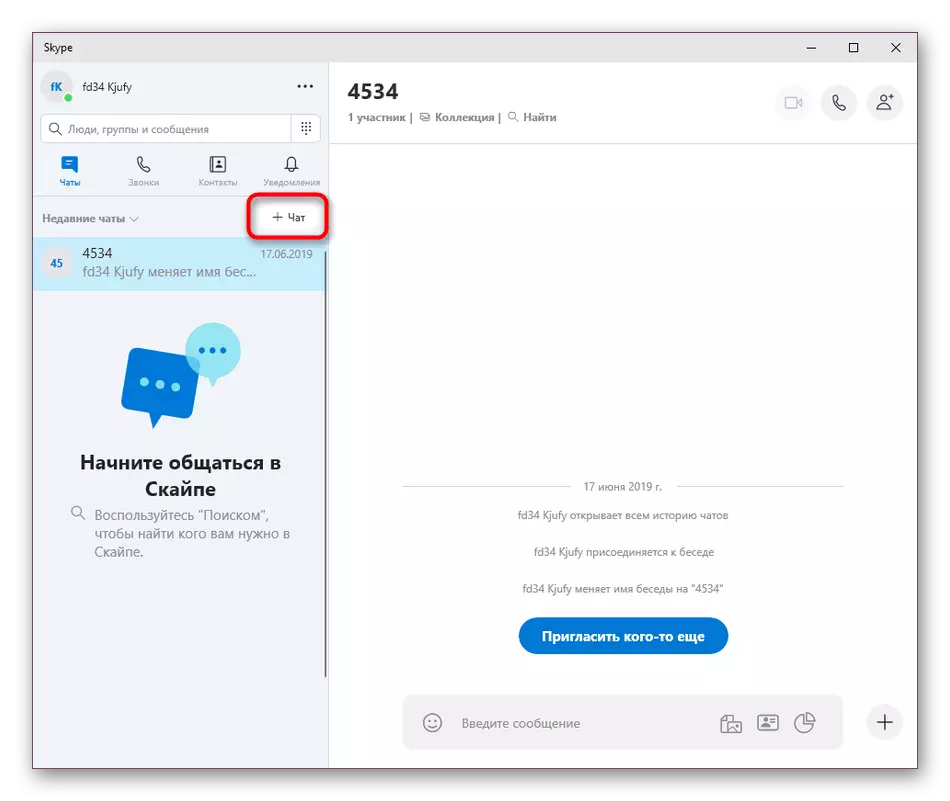




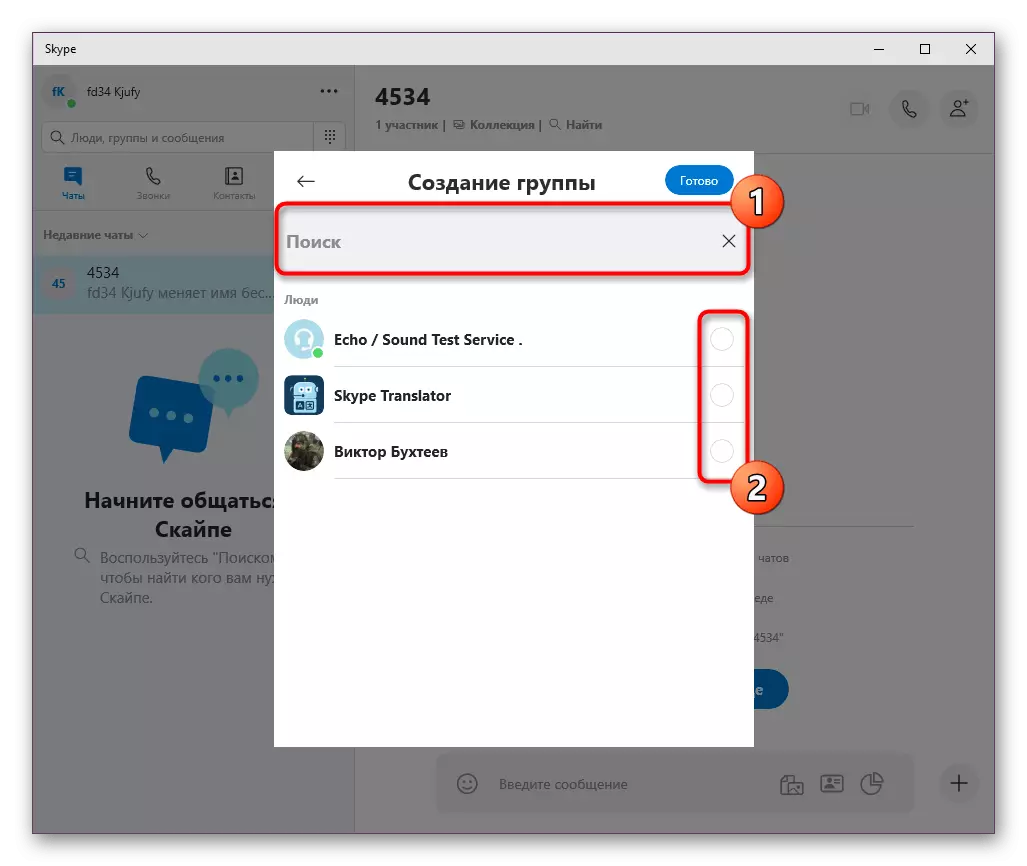
อ่านเพิ่มเติม: การเพิ่มเพื่อนกับ Skype

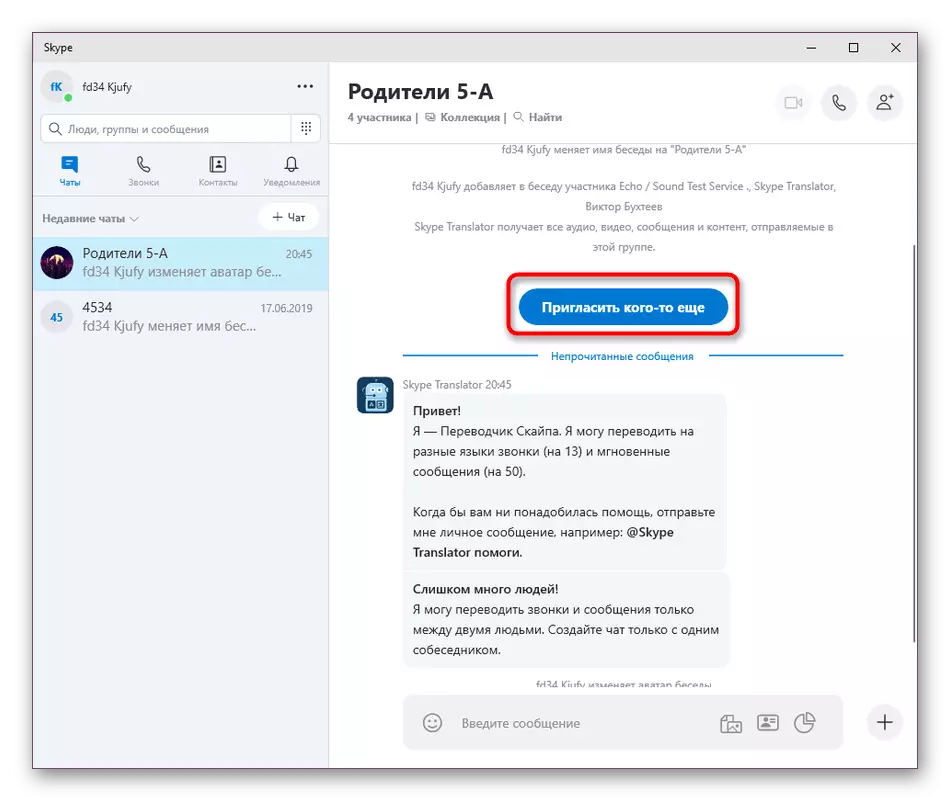






อย่างที่คุณเห็นไม่มีอะไรซับซ้อนในการสร้างกลุ่มแชท ในลักษณะเดียวกับที่คุณสามารถจัดการชุมชนได้ไม่ จำกัด เพิ่มเพื่อน ๆ และผู้ใช้ Skype ธรรมดาที่นั่น
วิธีที่ 2: การสร้างการแชทใหม่
หากกลุ่มแสดงถึงการมีผู้เข้าร่วมมากกว่าสองคนในทันทีการแชทใหม่มักจะสร้างเมื่อจำเป็นต้องเริ่มการติดต่อแยกต่างหากกับเพื่อนที่บางหัวข้อจะถูกกล่าวถึงว่าไม่ได้อยู่ในบทสนทนาหลัก การสร้างส่วนที่คล้ายกันเกิดขึ้นเกือบแบบเดียวกับที่แสดงในวิธีการก่อนหน้านี้
- คลิกที่ปุ่ม "+ แชท" และเลือกตัวเลือก "แชทใหม่" ในเมนูบริบท
- ระบุเพื่อนหรือผู้ใช้แยกต่างหากที่คุณต้องการเริ่มการสื่อสาร
- ตอนนี้คุณสามารถเขียนข้อความรวมถึงเพิ่มผู้เข้าร่วมอีกสองสามคนโดยอัตโนมัติเปลี่ยนการแชทลงในกลุ่มโดยอัตโนมัติ
- การเข้าร่วมผู้คนเกิดขึ้นในทำนองเดียวกันกับวิธีที่เราแสดงให้เห็นในการเรียนการสอนก่อนหน้านี้
- หลังจากนั้นบทสนทนาส่วนบุคคลจะพัฒนาเป็นกลุ่มแชทและการตั้งค่าทั้งหมดจะเปิดขึ้นซึ่งได้รับการกล่าวถึงก่อนหน้านี้แล้ว



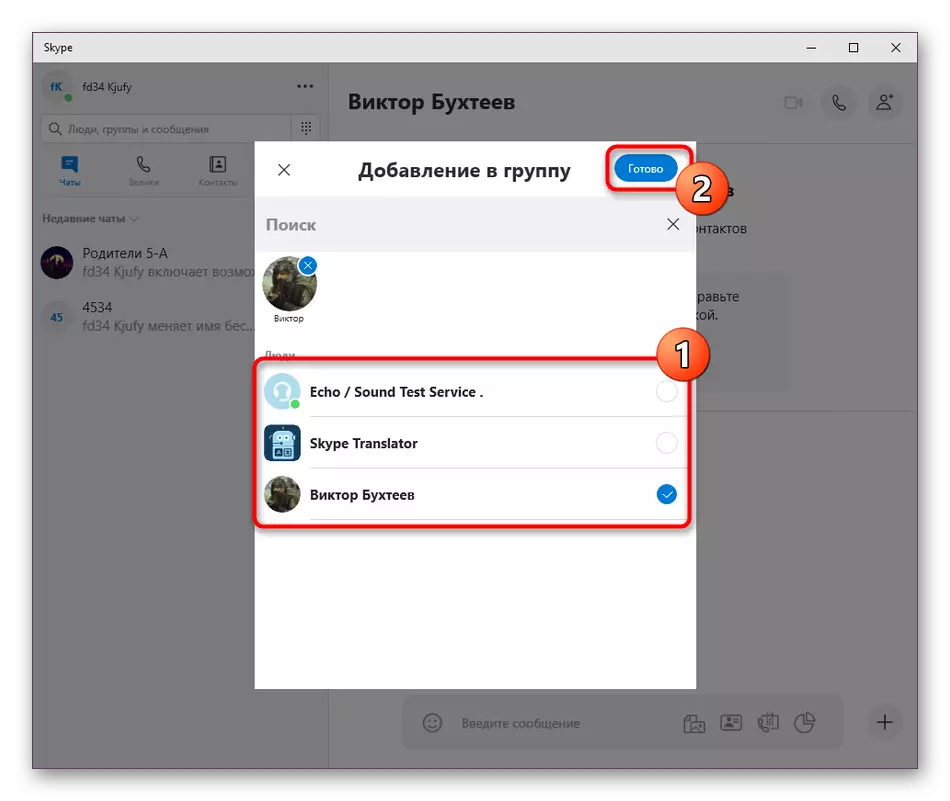

วิธีที่ 3: การสร้างการสนทนาส่วนตัว
ในรุ่นล่าสุดของ Skype นักพัฒนาได้เพิ่มคุณสมบัติที่เรียกว่า "การสนทนาที่ซ่อนอยู่" ช่วยให้ผู้ใช้สองคนเริ่มการสื่อสารที่เข้ารหัสซึ่งการสนทนาทั้งหมดทั้งข้อความและเสียงจะถูกจัดประเภทและการแจ้งเตือนและการร่องรอยจะถูกลบทันทีเมื่อเสร็จสิ้นการสื่อสาร หากคุณมีความสนใจในการสร้างการแชทเช่นนี้ขั้นตอนต่อไปนี้:
- คลิกปุ่ม "+ แชท" และเลือกตัวเลือก "การสนทนาส่วนตัวใหม่"
- ระบุเพื่อนที่คุณต้องการนำไปสู่การติดต่อที่ซ่อนอยู่
- รอสักครู่จนกว่าเซิร์ฟเวอร์จะส่งคำเชิญของผู้เข้าร่วมโดยอัตโนมัติ
- มันจะปรากฏในรายการการแชทของมัน มันจะเป็นไปได้ที่จะอนุมัติโดยคลิกที่ "ยอมรับ"
- หลังจากการร้องขอได้รับการยืนยันหรือถูกปฏิเสธคุณจะได้รับการแจ้งเตือน หากประสบความสำเร็จคุณสามารถเริ่มการสื่อสารความลับได้อย่างปลอดภัย
- หากจำเป็นให้ซ่อนการสนทนาเพื่อไม่แสดงในรายการของการแชทจนกว่าข้อความใหม่จะปรากฏขึ้น
- อย่างไรก็ตามต้องระวังการแชทที่ซ่อนอยู่ใด ๆ สามารถดูได้โดยการเปิดใช้งานรายการพิเศษในเมนูควบคุมการสนทนา



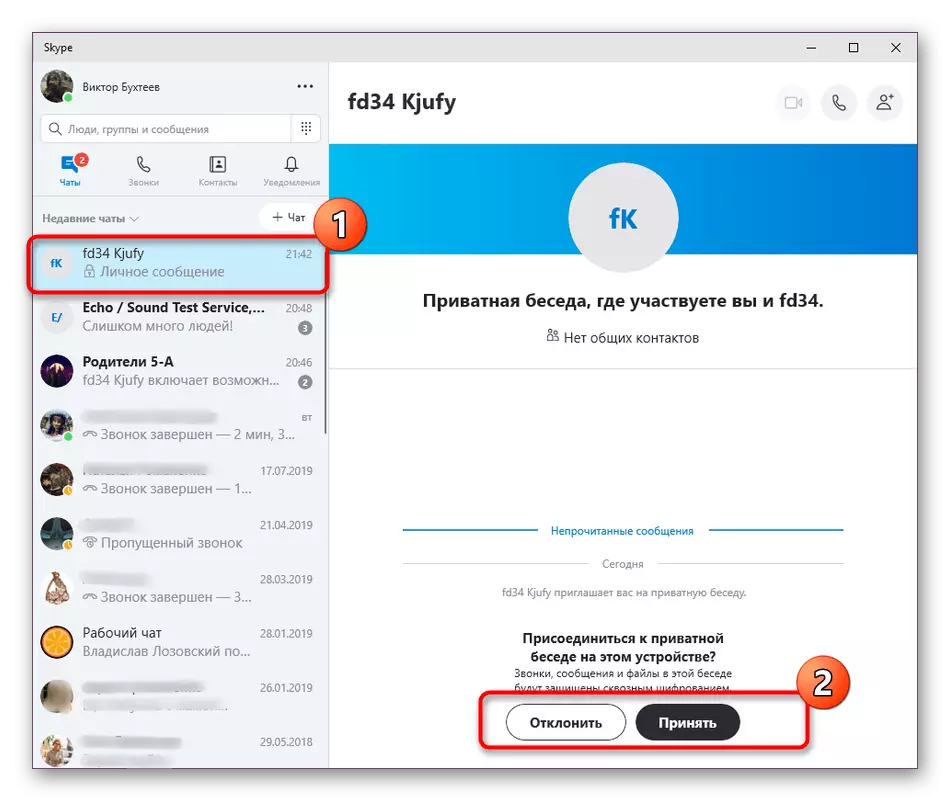



นอกจากนี้เราแนะนำให้คุณทราบว่าการสร้างการประชุมเพื่อการสื่อสารเพิ่มเติมโดยใช้วิดีโอหรือเสียงจะแตกต่างกันเล็กน้อยและมีวิธีการเพิ่มเติมและความแตกต่างที่ควรพิจารณา อ่านเพิ่มเติมเกี่ยวกับเรื่องนี้ในบทความของเราจากผู้เขียนรายอื่นต่อไป
อ่านเพิ่มเติม: การสร้างการประชุมใน Skype
ตอนนี้คุณคุ้นเคยกับคุณสมบัติหนึ่งที่รู้จักกันในแอปพลิเคชัน Skype มากมาย ไม่มีอะไรยากในการสร้างกลุ่มและห้องสนทนา แต่ผู้ใช้มือใหม่อาจพบปัญหาบางอย่าง นั่นคือเหตุผลที่เราสร้างบทความนี้ นอกจากนี้เราขอแนะนำให้ผู้มาใหม่คุ้นเคยกับวัสดุทั่วไปที่อธิบายรายละเอียดเกี่ยวกับพื้นที่ของการใช้ Skype และมีแนวทางที่จำเป็นทั้งหมด
ดูเพิ่มเติม: การใช้โปรแกรม Skype
